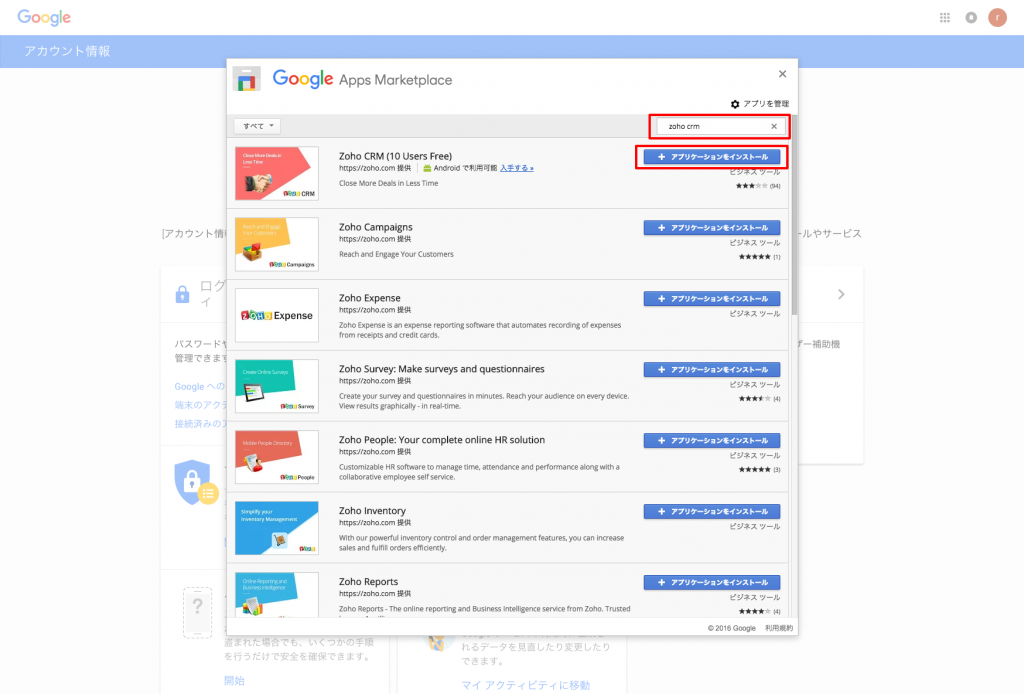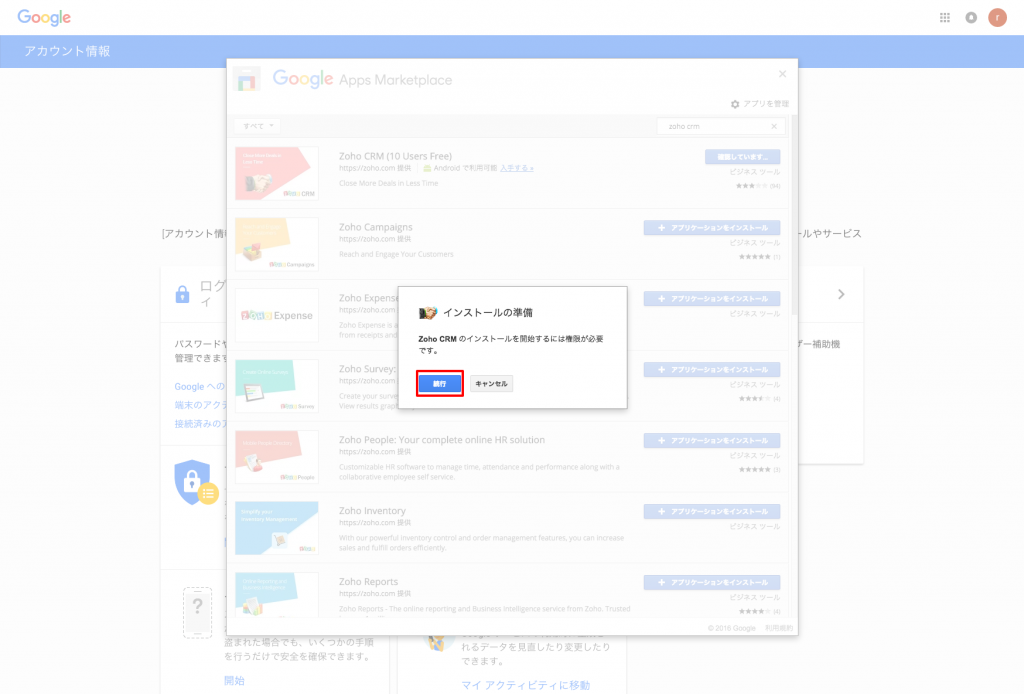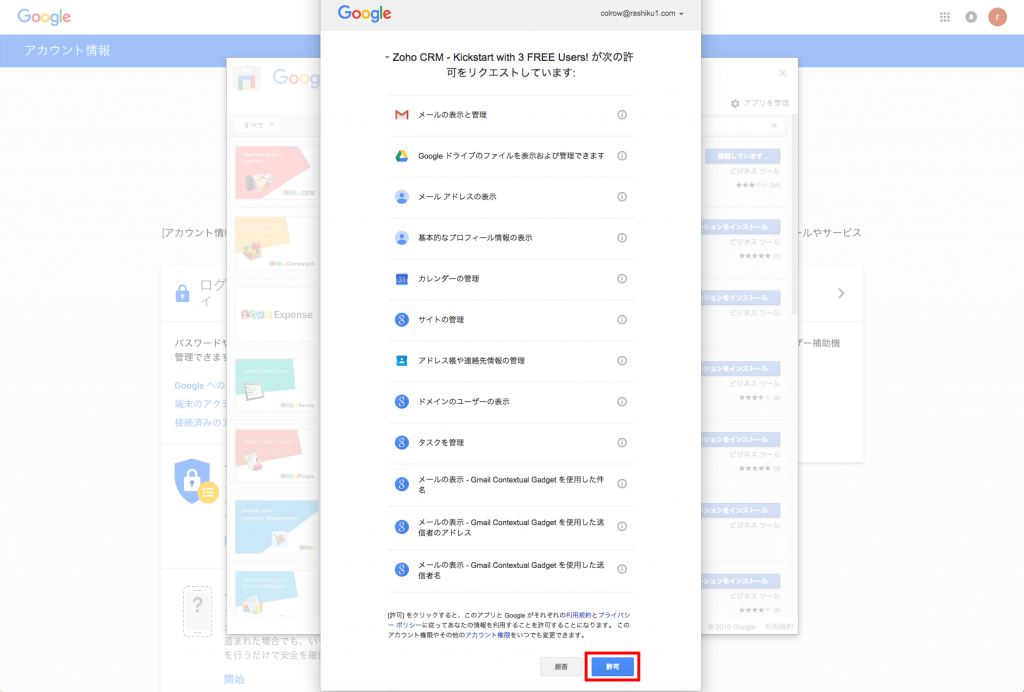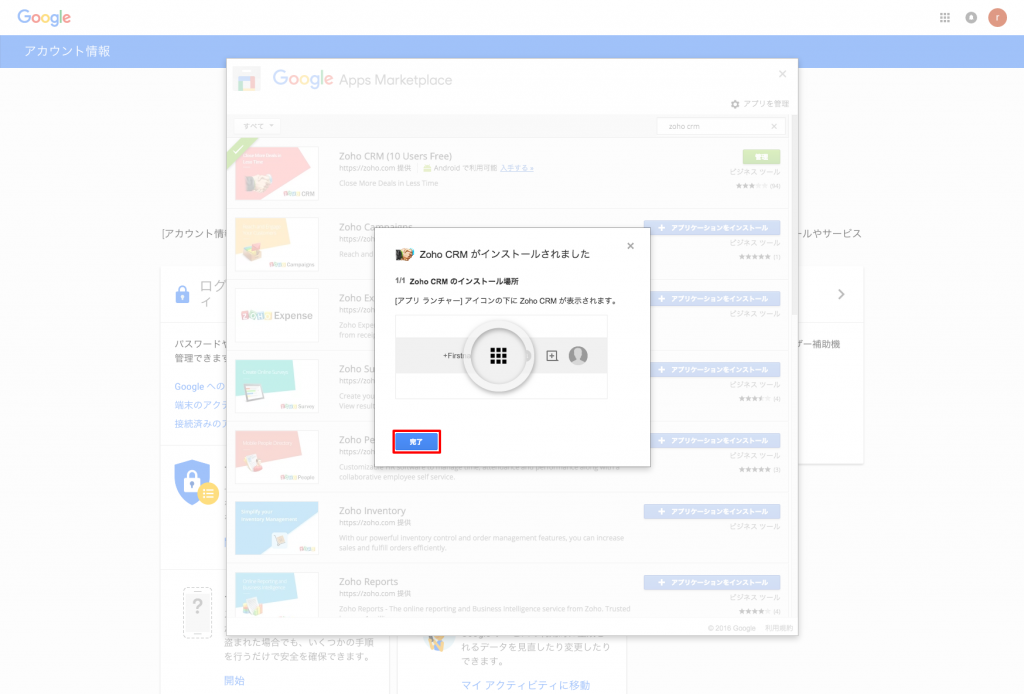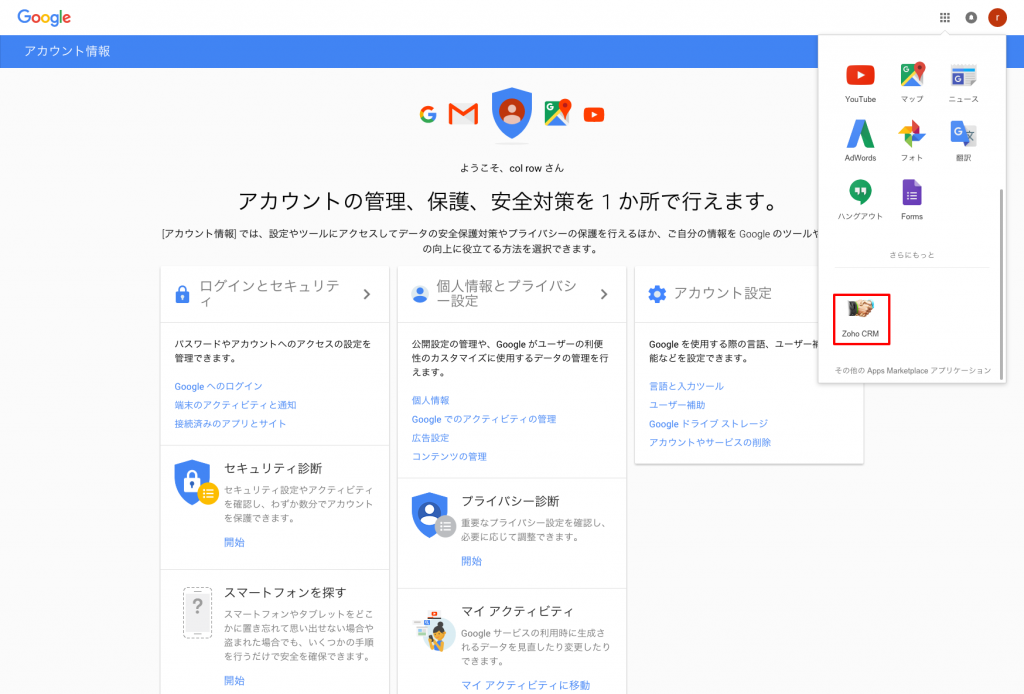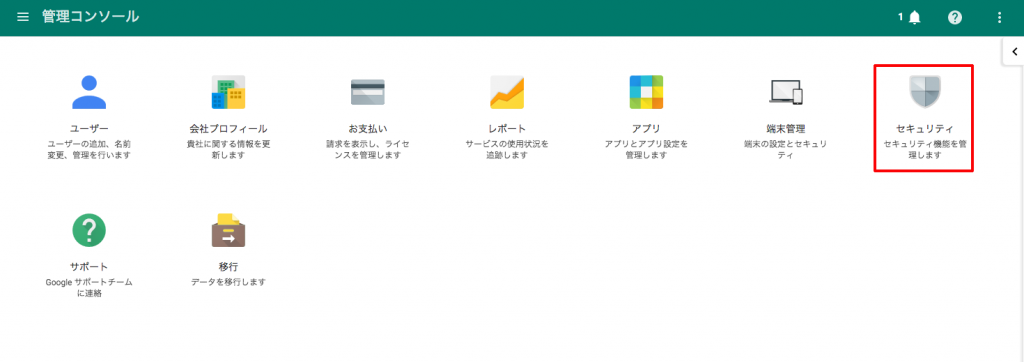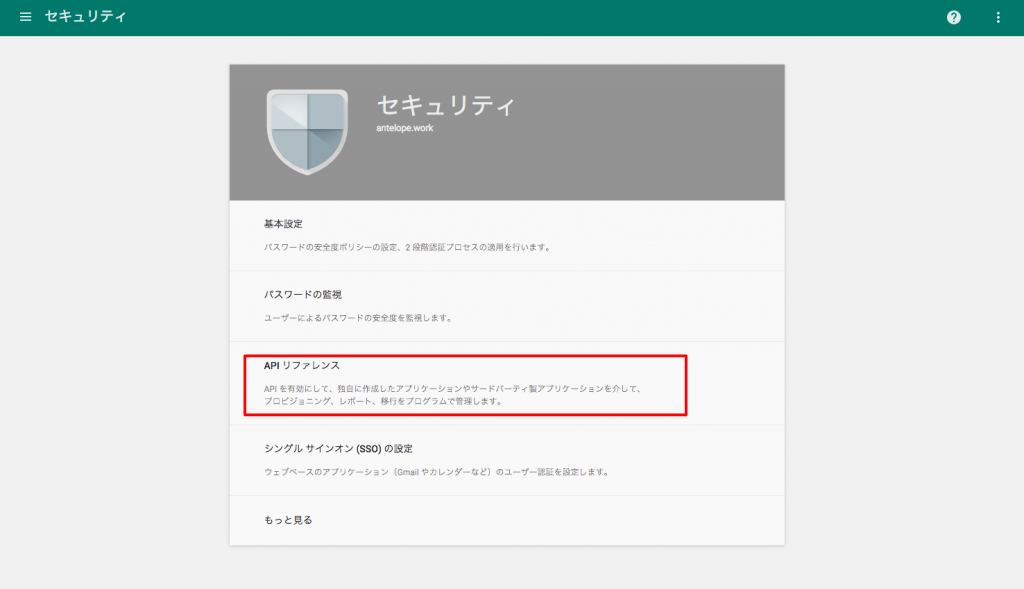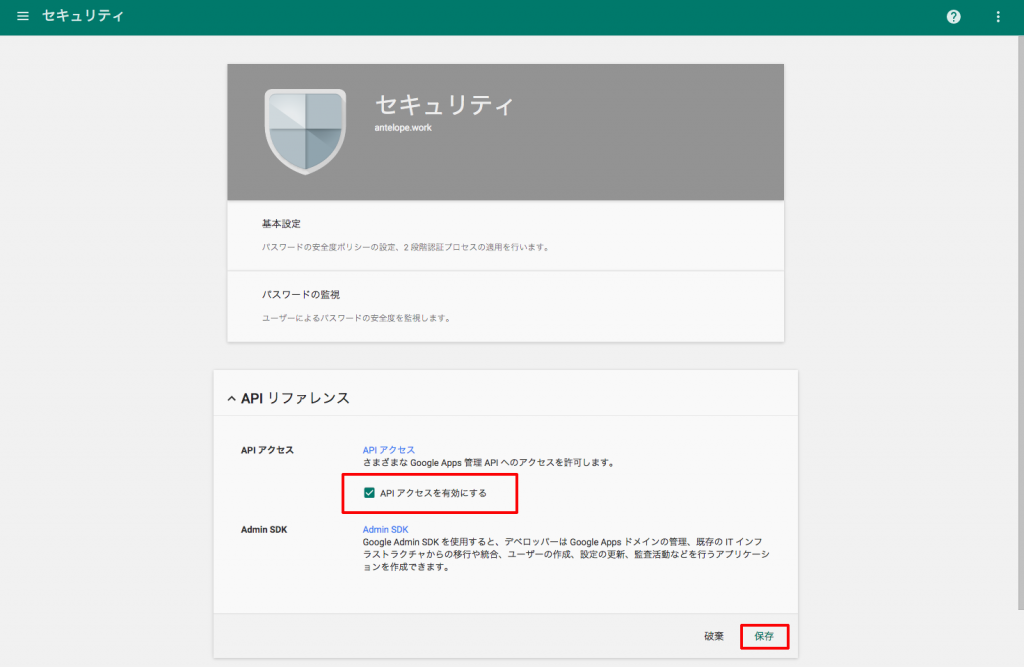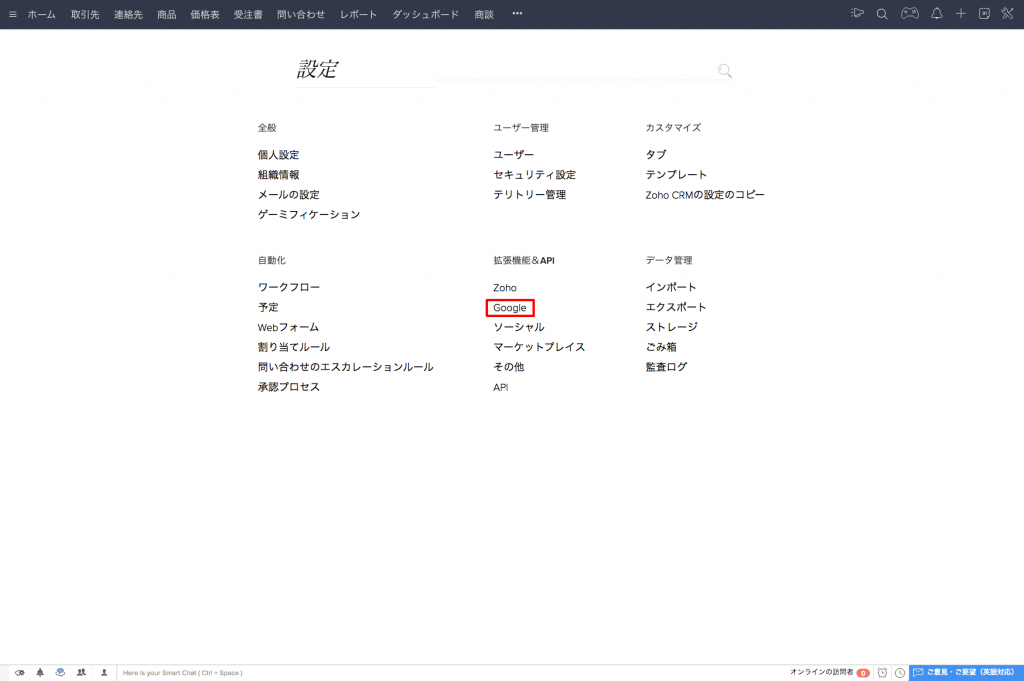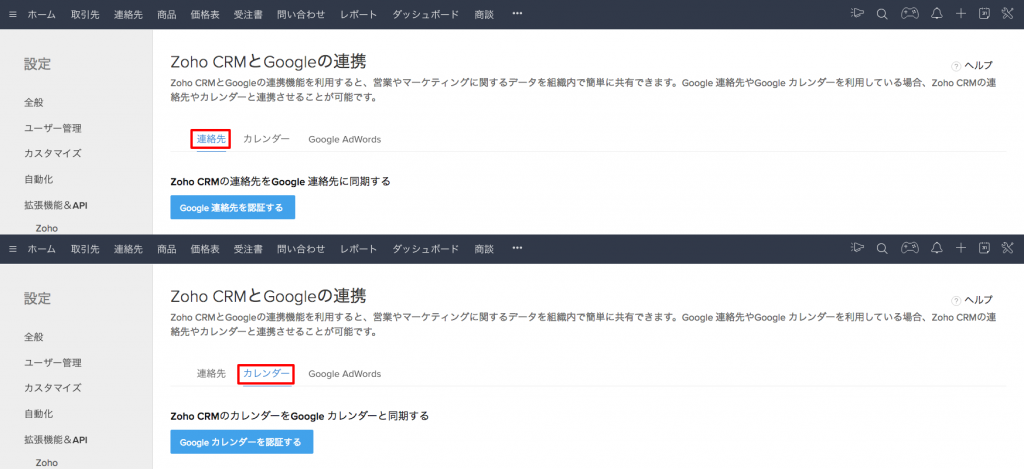こんにちは。アンテロープ・ワークの高橋です。
Zoho CRMは、欧米では一般的になっているSFA・CRMの考え方にもとづき、設計・構築されています。
クラウド型CRMとしてメジャーな、SalesforceやMicrosoft Dynamicsと似た設計となっているため、これらのクラウド型CRMからのお引っ越しが現実的であり簡単です。
また、Zoho CRMは、中小企業やスモールビジネスのために企画・開発されているCRMです。弊社もそうでしたが、メジャーなクラウド型CRMからZoho CRMにお引っ越しすることで、カバーされる業務範囲はむしろ増え、年間利用料は75%も削減することができました。
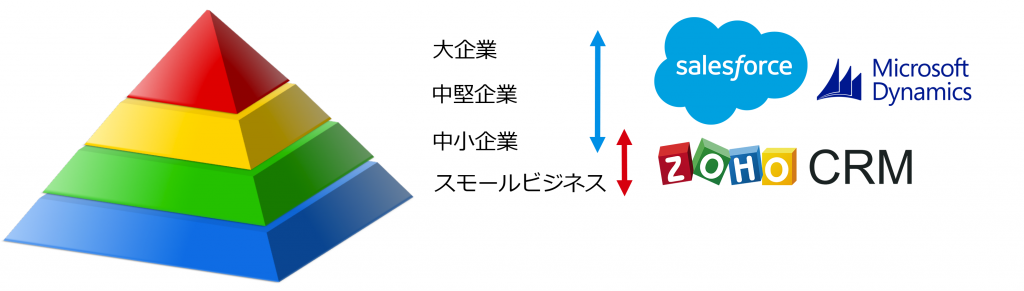
今回は、他のCRMからZoho CRMにお引っ越しする手順をご紹介したいと思います。具体的な事例として、SalesforceからZoho CRMへお引っ越しすることで、例を示しますね。

お引っ越しが簡単なケース
Salesforceで利用しているオブジェクトが、以下のみであると、作業自体は1,2時間で終わるほど、お引っ越しはとても簡単です。
・リード
・取引先
・取引先責任者
・キャンペーン
・商談
・問合せ
・活動
・メモ
・添付ファイル
Zoho CRMの「他のCRMからの移行」の機能を利用してインポートしていくと、Salesforceの各オブジェクトのIDによるオブジェクトの関連性をそのまま理解して、Zoho CRMにインポートできます。
つまり、Zoho CRMにインポートして、Zoho CRMのIDがついたオブジェクトをエクスポートして、EXCELでvlookup関数でZoho CRM IDを付与してあげて… といったような作業が不要なので、驚くほど簡単です。
詳しくは、こちらのヘルプを参照ください。
https://www.zoho.jp/crm/help/migrate-data-from-other-crm.html
ちょっとした移行プログラムが必要になるケース
Salesforceで商品、価格表、見積、などを利用していて、これらもZoho CRMにインポートしたい場合は、検討と移行用プログラムの用意が必要になります。
SalesforceとZoho CRMで商品と価格表のデータの持ち方がちょっと違っています。特に、Salesforceで複数通貨を利用している場合は、移行用データの加工が必要になってきます。
また、Zoho CRMには、見積書、請求書オブジェクトに一括インポートする標準機能が用意されていません。(2016年11月14日時点)
最後に
わたしたち、アンテロープ・ワークでは、他のCRMからZoho CRMへの移行のお手伝いを行っています。
無料相談会も好評開催中ですので、ご活用ください。
http://www.antelope.work/event/consultation/
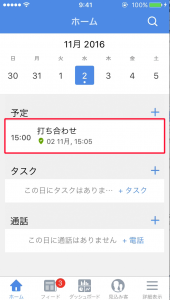
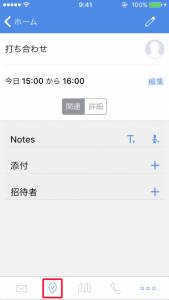
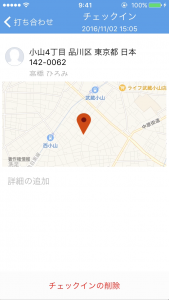

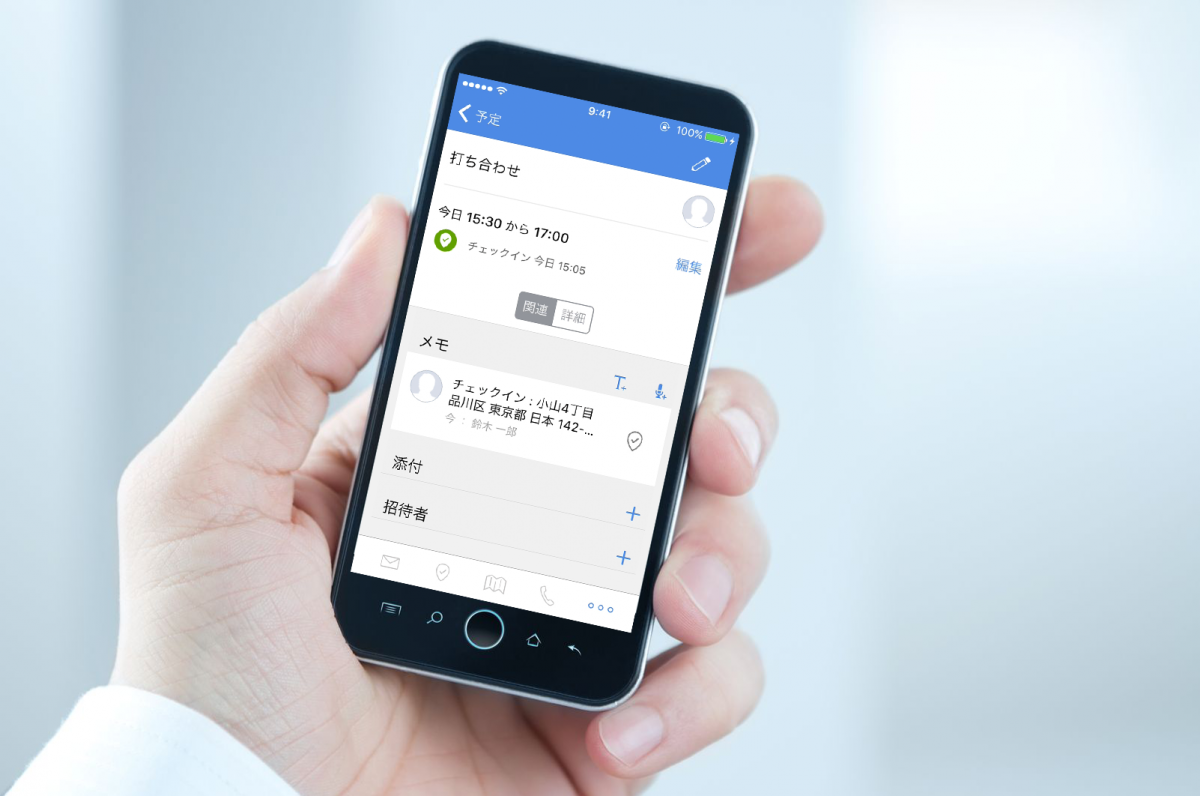
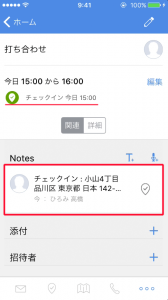
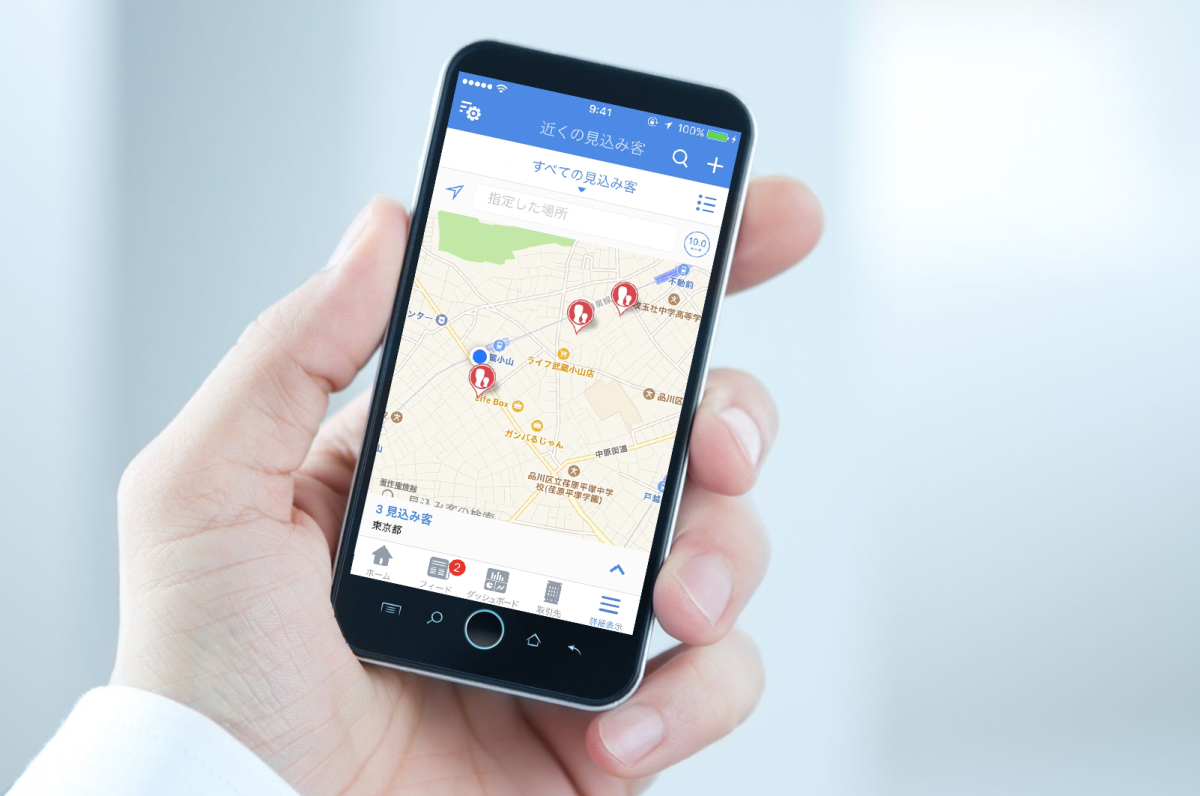
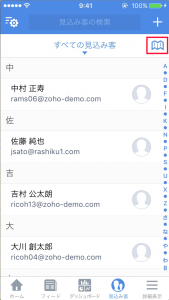
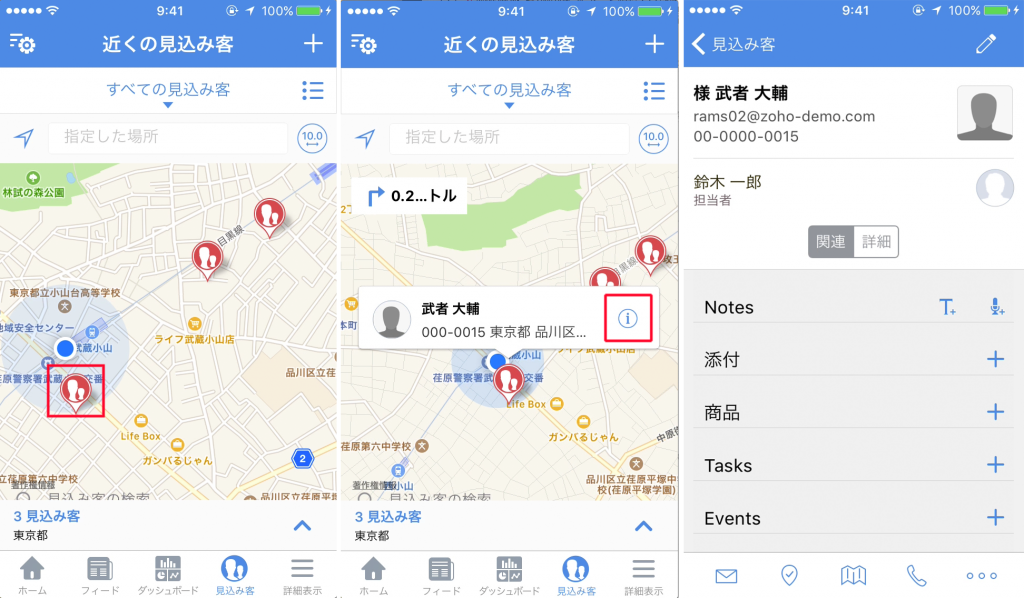
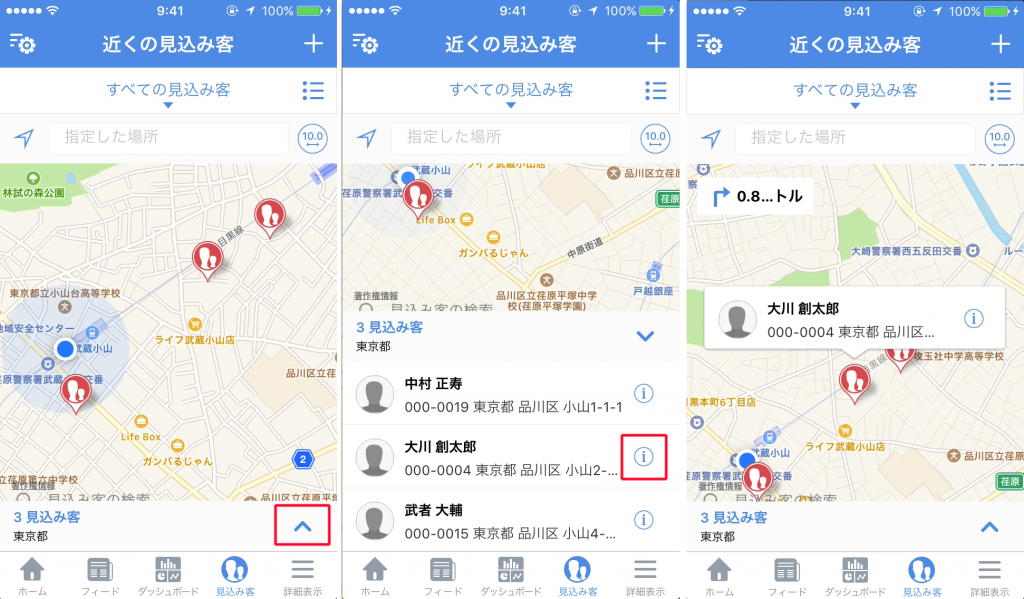
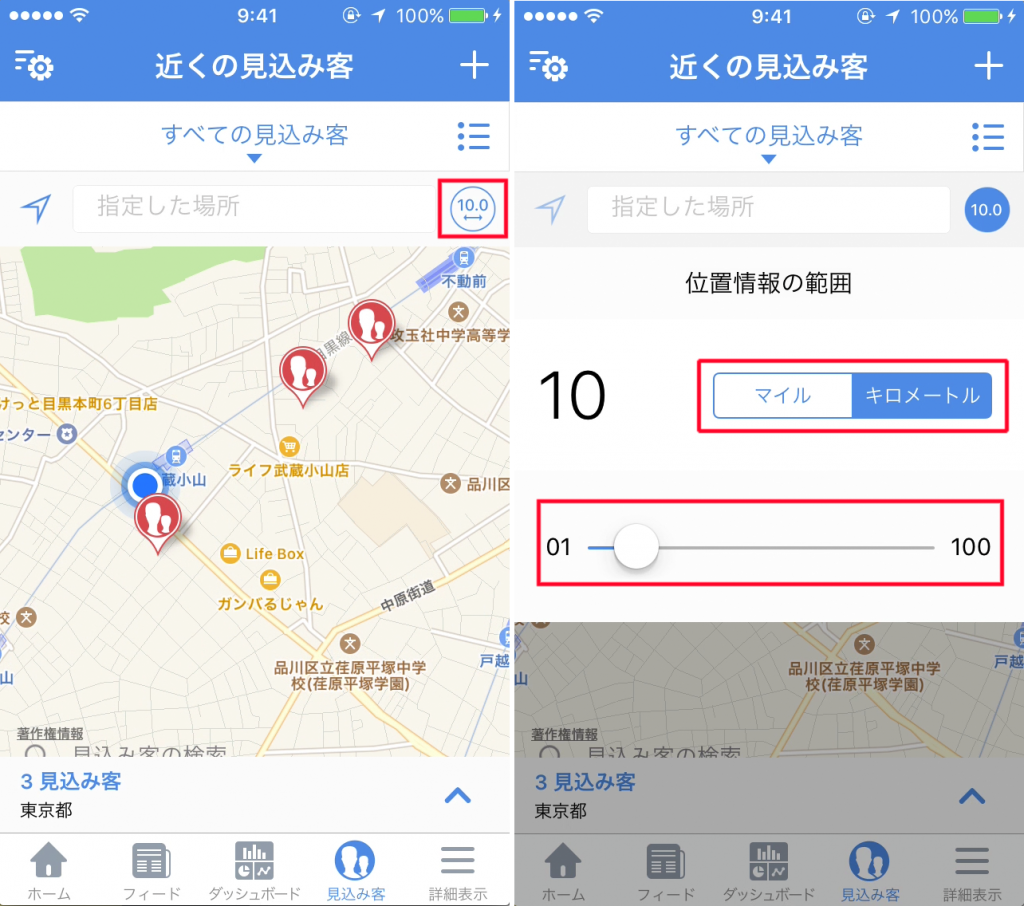
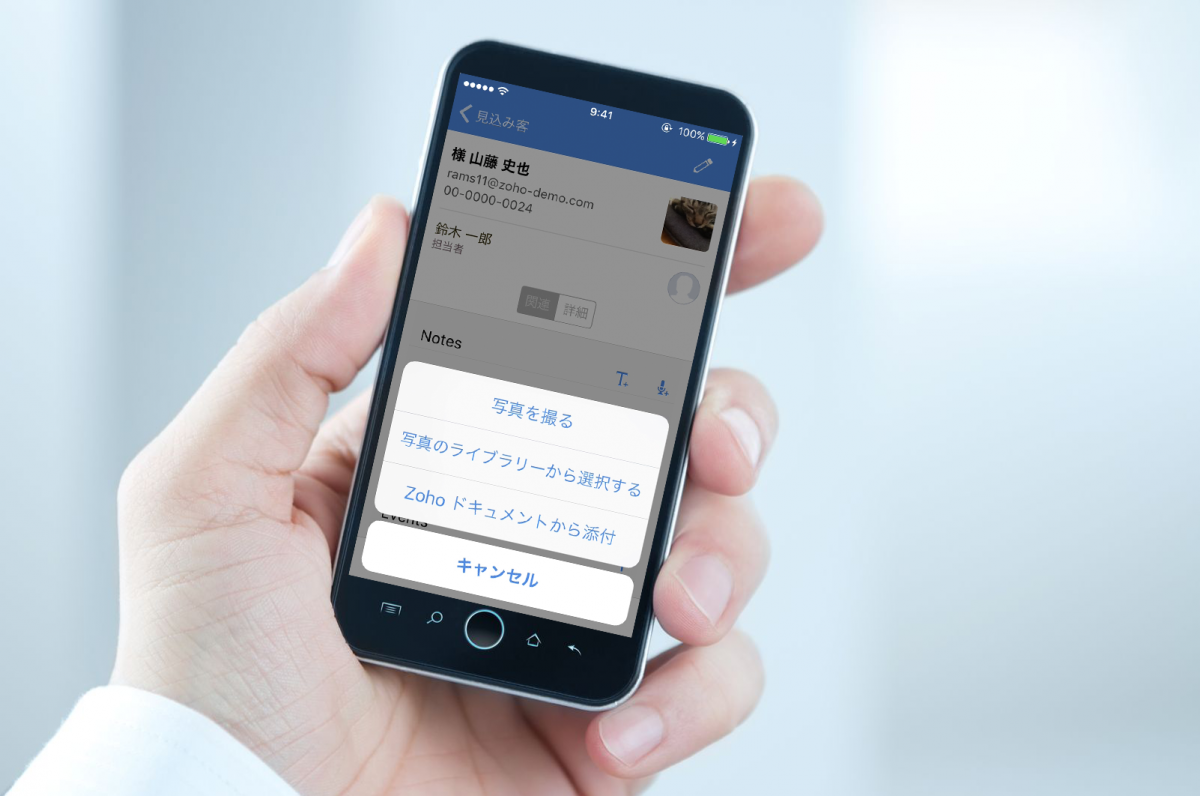
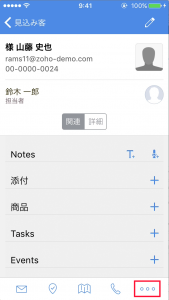
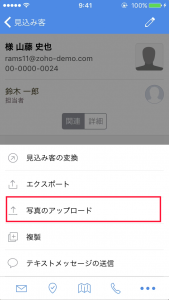
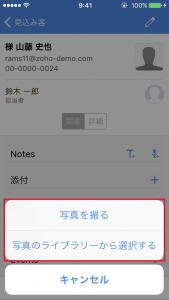
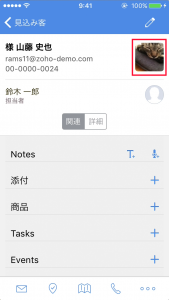
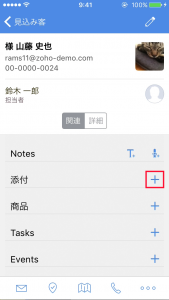
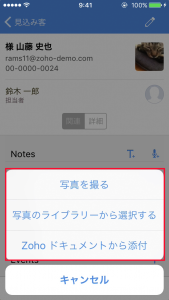
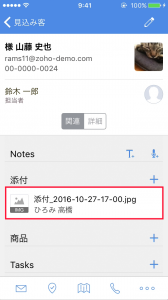
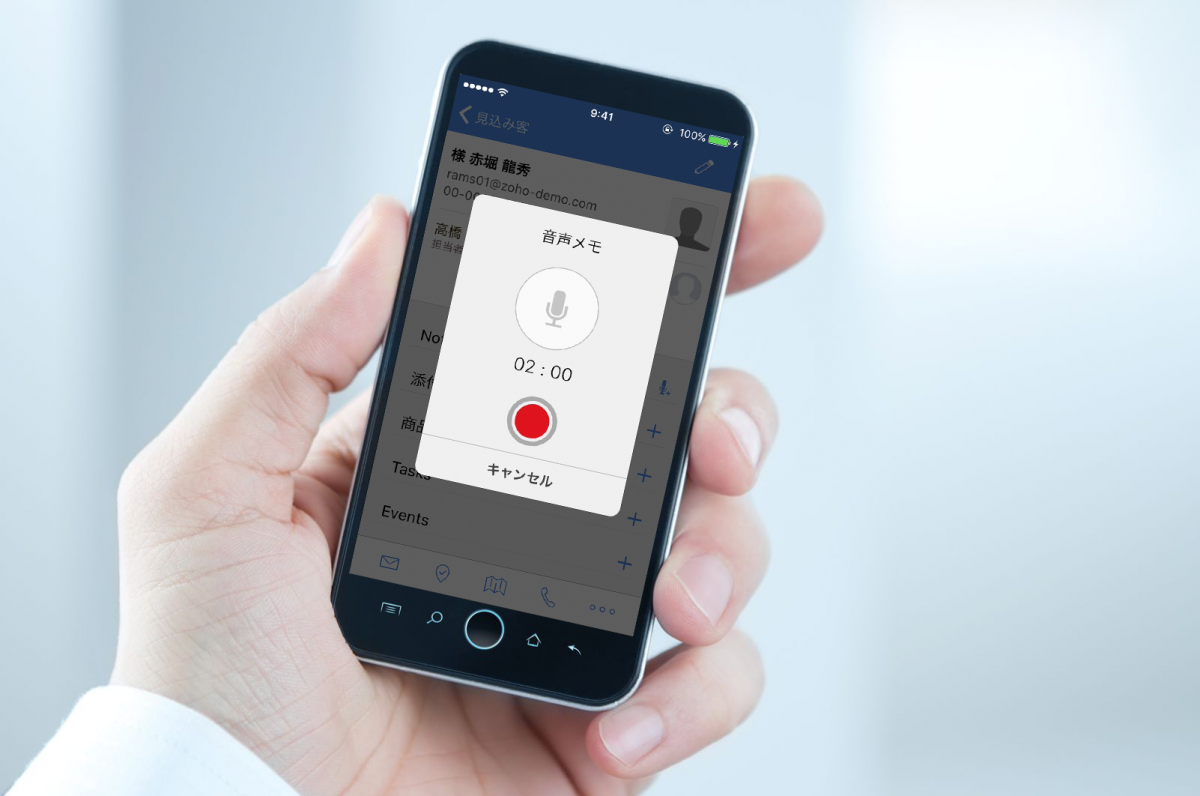
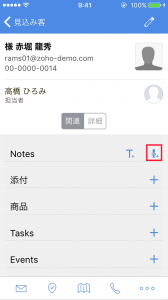
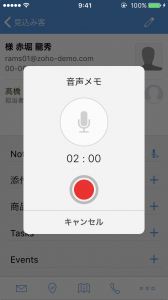
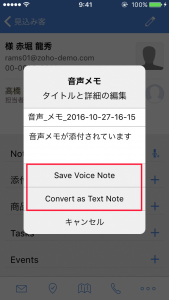
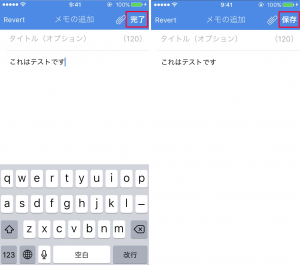
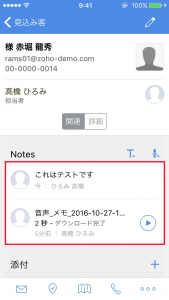
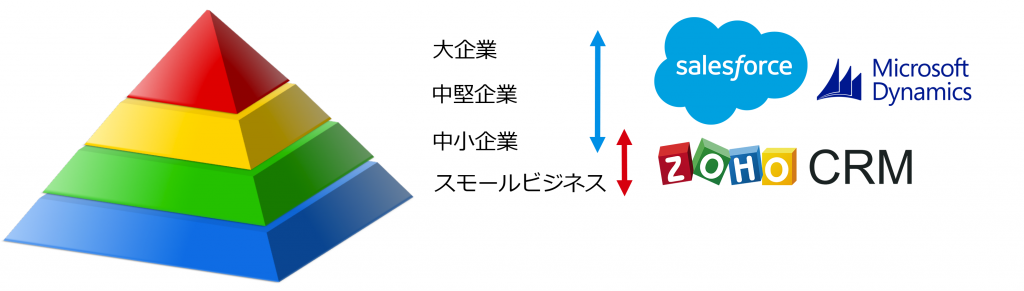

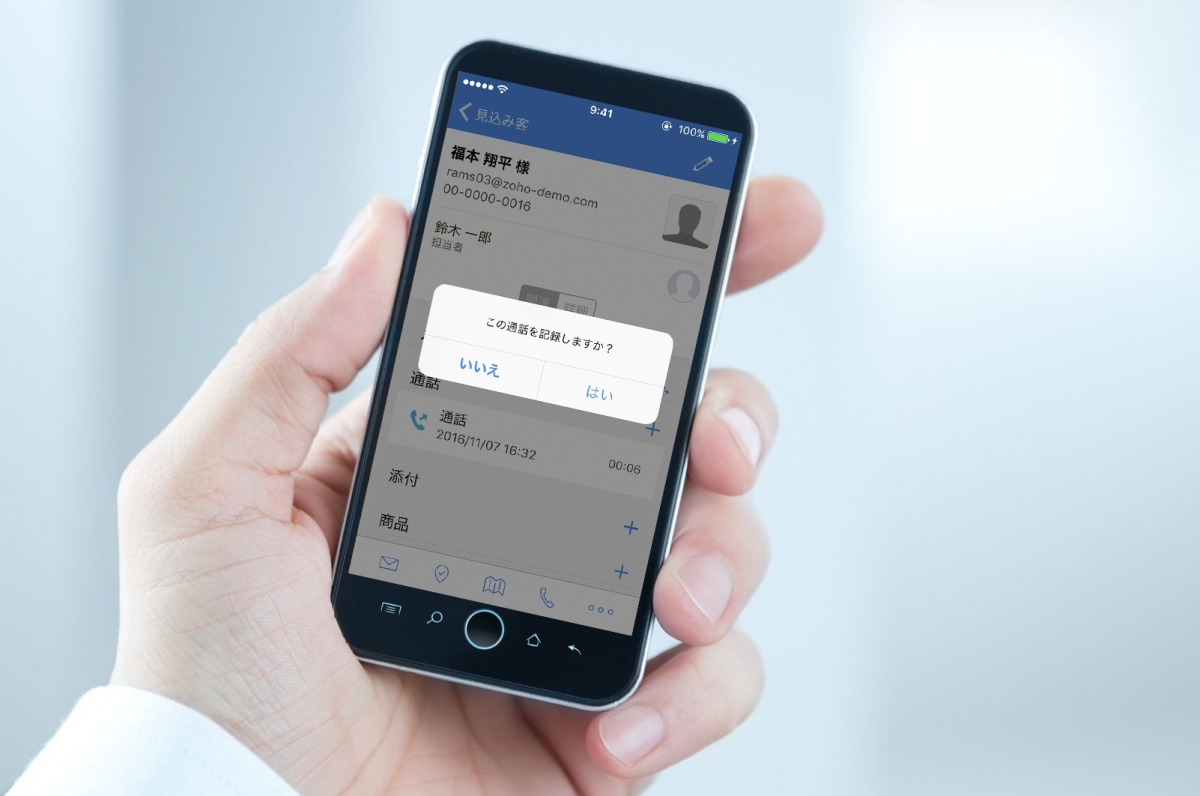
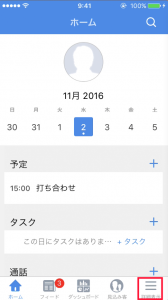
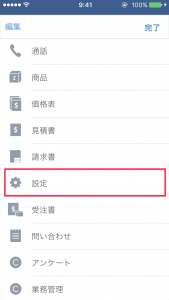
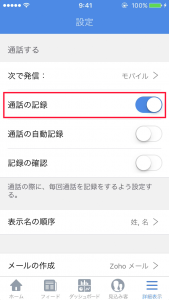
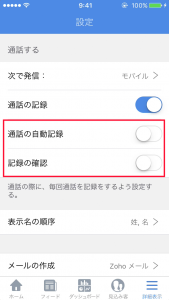
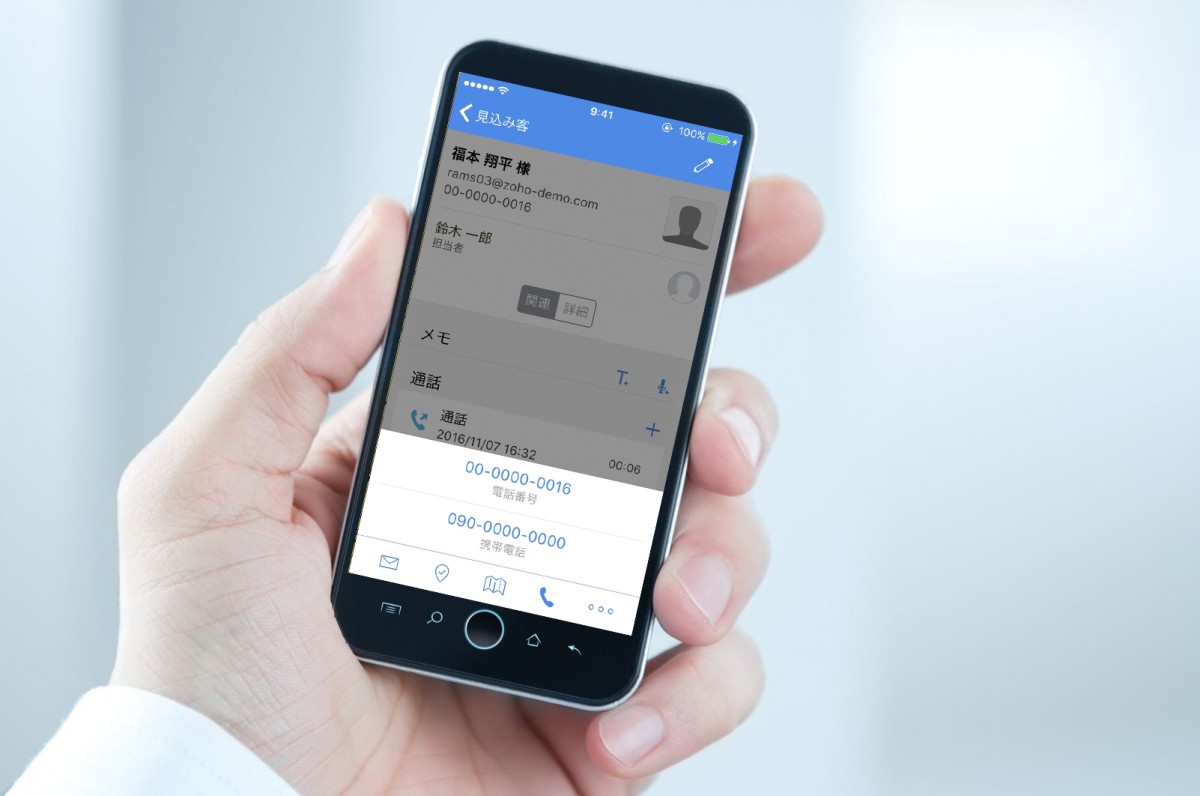
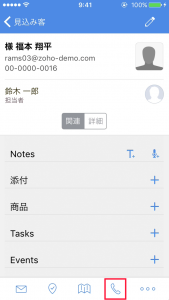
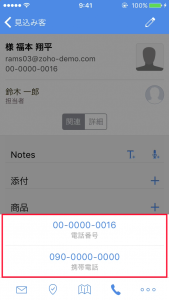
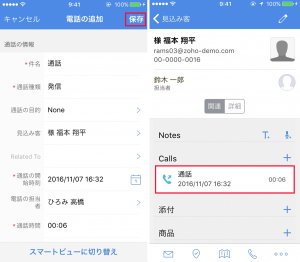
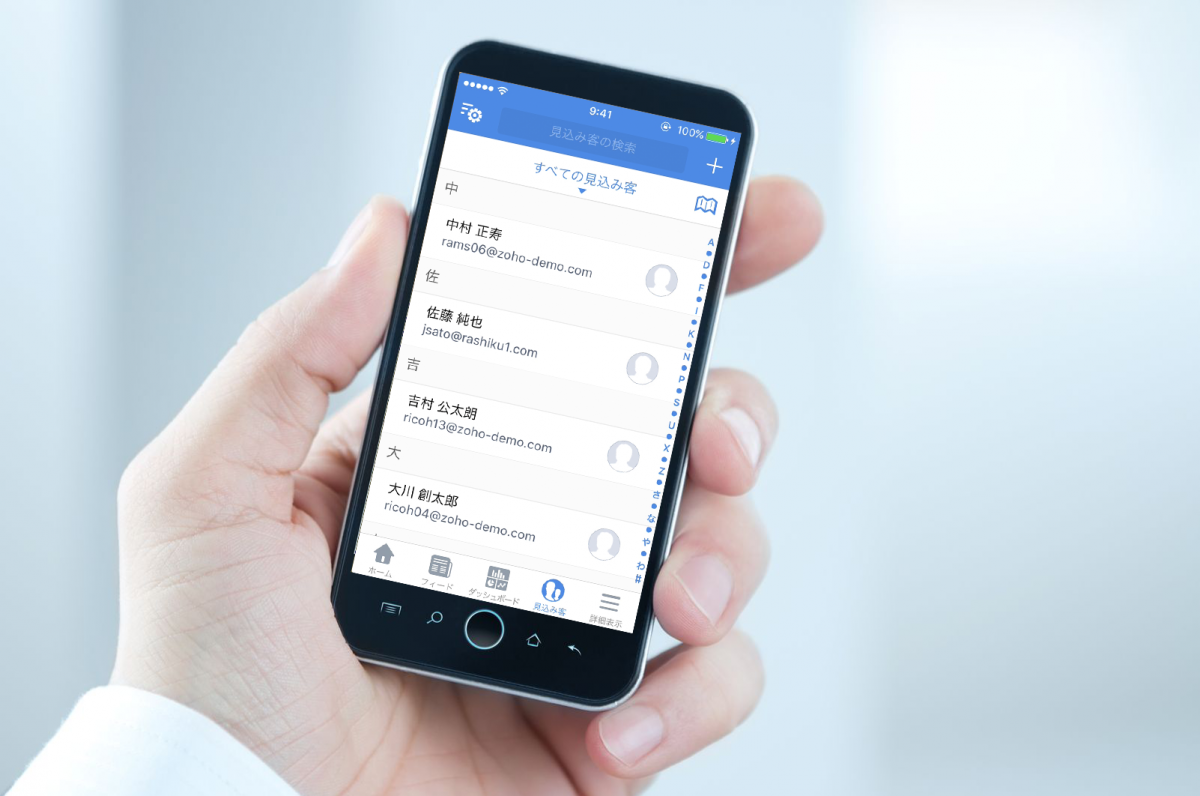
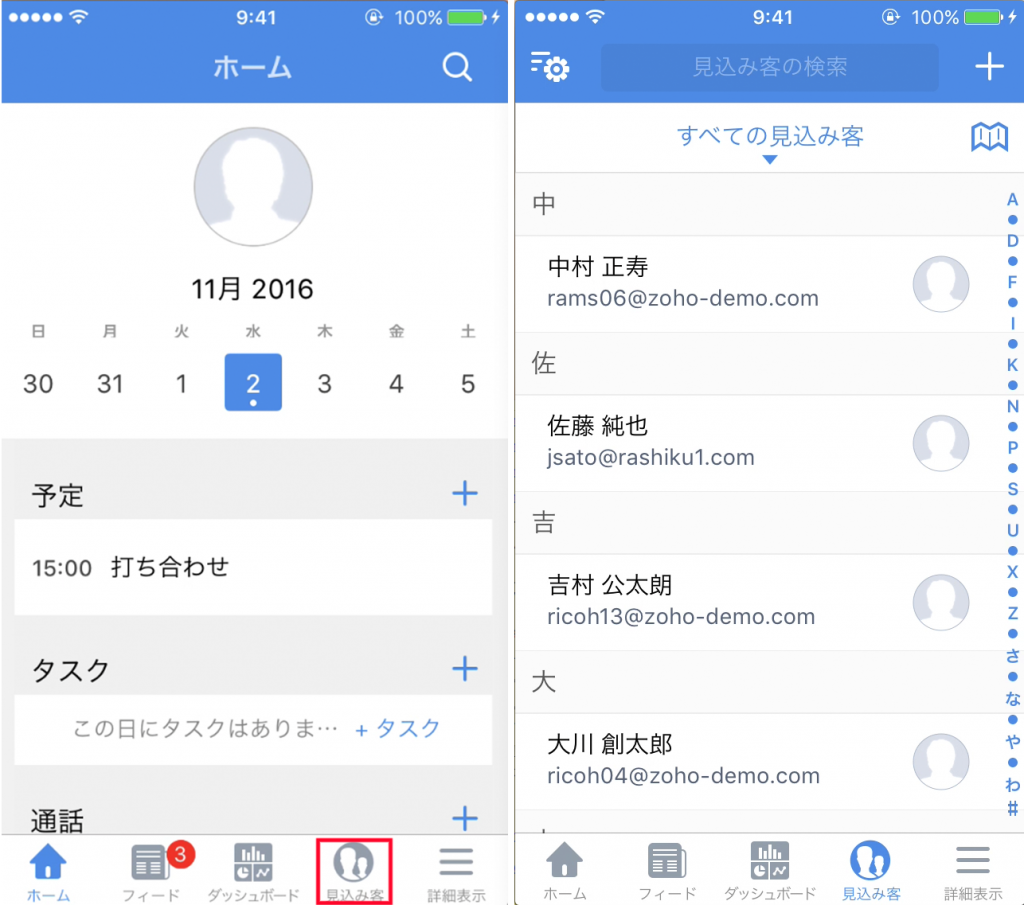
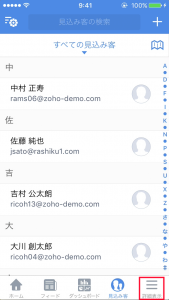
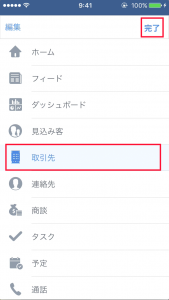
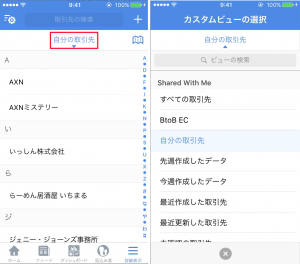
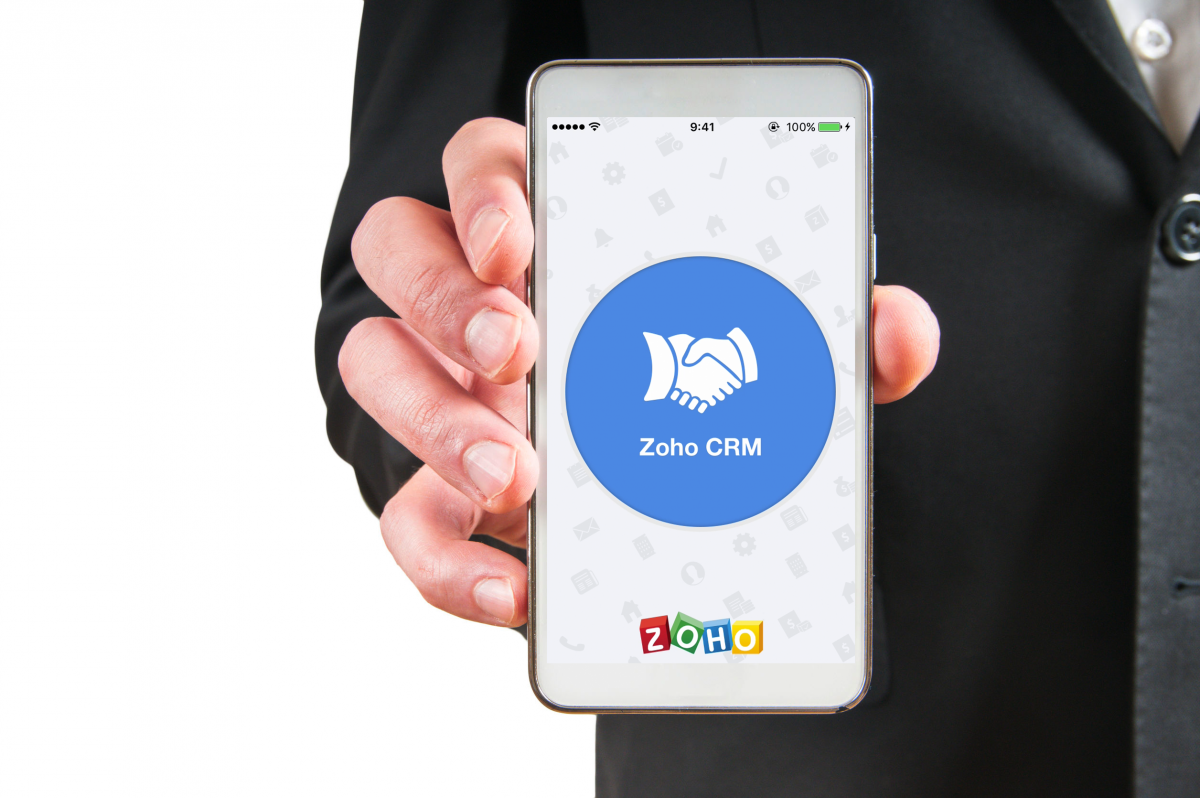

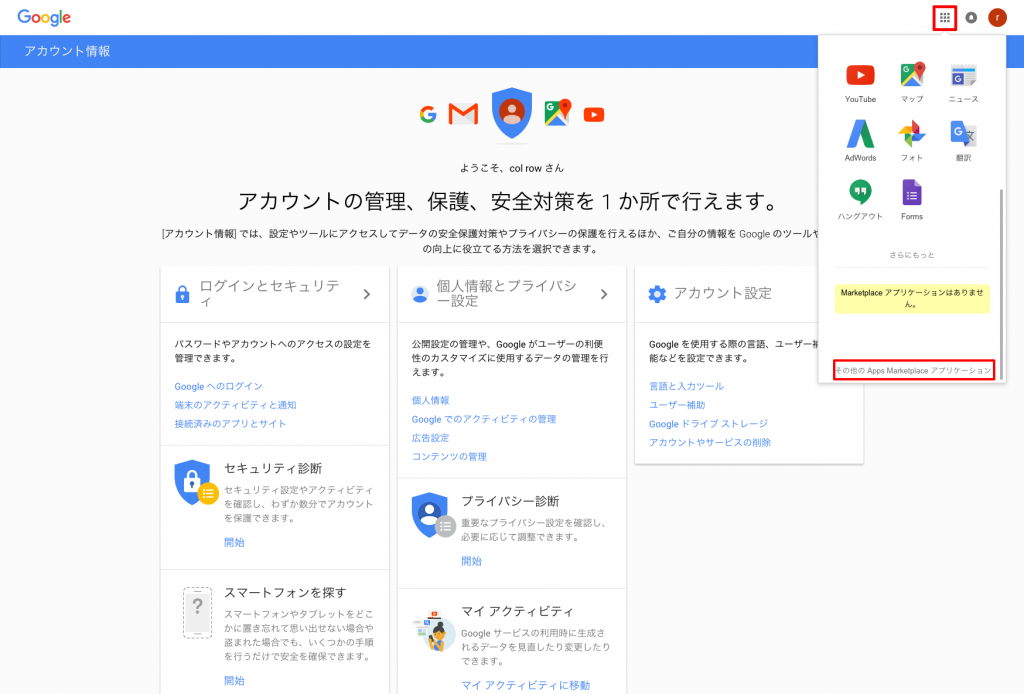 次に、Google Apps Marketplaceの検索ボックスに「Zoho CRM」と入力して検索します。Zoho CRMアプリの右側にある [+ アプリケーションをインストール]ボタンをクリックします。
次に、Google Apps Marketplaceの検索ボックスに「Zoho CRM」と入力して検索します。Zoho CRMアプリの右側にある [+ アプリケーションをインストール]ボタンをクリックします。